ترسیم نقشه انفجاری در سالیدورک، یکی از قابلیت های ساده و کاربردی این نرم افزار است.
در حالت عادی برای ترسیم نقشه انفجاری یک مدل مونتاژی با قطعات زیاد باید ساعت ها زمان صرف کنید.
این در حالی است که با استفاده از قابلیت نقشه انفجاری سالیدورک می توانید تنها با چند کلیک ساده طرح نهایی را به دست بیاورید.
در این مطلب آموزش نحوه دریافت نقشه های انفجاری در نرم افزار Solidworks را آماده کرده ایم.
دعوت می کنیم حتما تا پایان با ما همراه باشید.
1# نقشه انفجاری چیست؟
در حالت عادی برای ترسیم نقشه یک قطعه، سه نمای مقابل، راست و بالا ترسیم می شود.
اگر طراحان به دنبال ترسیم نقشه با جزئیات بیشتر باشند، معمولا نماهای چپ و پایین قطعه را نیز به آن اضافه می کنند.
وقتی با یک قطعه مونتاژی سر و کار دارید که از کنار هم قرار گرفتن تعداد زیادی قطعه تشکیل می شود، ترسیم نقشه با نماهای فوق کافی نیست؛
چرا که این نماها قادر نیستند جزئیات موجود در نقشه را در اختیار افراد قرار دهند.
در این شرایط یک راه حل کاربردی به نام نقشه انفجاری (Exploded View) مطرح می شود.
اولین نکته ای که باید درباره نقشه انفجاری بیان کنیم این است که تمام قطعات به کار رفته در تجهیز مونتاژی در آن قابل مشاهده هستند.
داستان به همین جا ختم نمی شود، بلکه نحوه قرارگیری هر یک از قطعات در نقشه و رابطه آن ها با سایرین را نیز می توان از طریق نقشه انفجاری تشخیص داد.
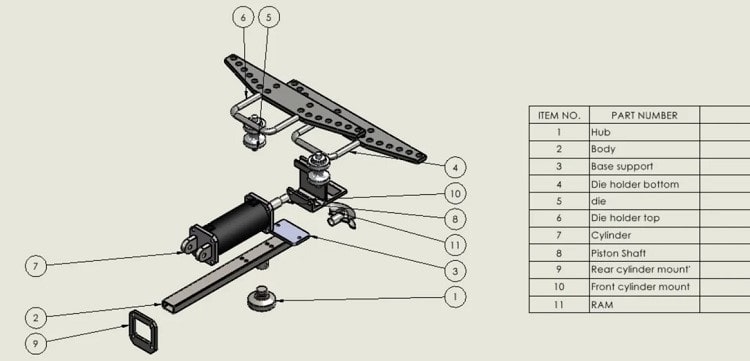
معمولا هر یک از قطعات در نقشه انفجاری با فاصله مساوی نسبت به سایرین قرار می گیرد تا امکان مشاهده آن ها به خوبی فراهم شود.
به این ترتیب بیننده نقشه به راحتی متوجه می شود که هر یک از قطعات در ترسیمه چه جایگاهی دارند.
برای ترسیم نقشه انفجاری در سالیدورک، کار نسبتا ساده ای در پیش دارید که در ادامه بررسی می کنیم.
2# نحوه ترسیم نقشه انفجاری در سالیدورک
با توجه به توضیحاتی که تا اینجا ارائه کردیم، مشخص است که نقشه انفجاری تنها برای قطعات مونتاژی معنی پیدا می کند.
به همین دلیل نرم افزار سالیدورک نیز این قابلیت را از طریق محیط اسمبلی (Assembly) در اختیار شما قرار می دهد.
قبل از هر چیز نیاز به یک فایل اسمبلی دارید که تجهیزی متشکل از چند قطعه در کنار یکدیگر را شامل می شود.
پس از آن باید وارد محیط اسمبلی در نرم افزار سالیدورک شوید.
قطعه مونتاژی مدنظر خود را فراخوان کنید تا در صفحه به نمایش در بیاید.
همانطور که در تصویر زیر مشاهده می کنید، باید از منوی بالای نرم افزار گزینه Exploded View را انتخاب کنید.

به این ترتیب پنجره ای در سمت چپ نرم افزار باز می شود.
ادامه کار به راحتی هر چه تمام تر انجام می شود.
شما با نگه داشتن و درگ (Drag) موس روی هر یک از قطعات تشکیل دهنده تجهیز مونتاژی، می توانید آن را در جهت دلخواه خود حرکت دهید.
همچنین این امکان وجود دارد که قطعه مدنظر را حول هر یک محورهای سه گانه Y ،X و Z دوران دهید.
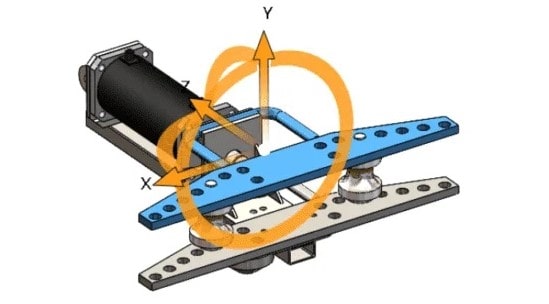
همین روند را برای هر یک از قطعات مدنظر خود در صفحه ادامه دهید.
در پایان وقتی به نمای انفجاری دست پیدا کردید، باید تیک سبز رنگ بالای پنجره Explode را انتخاب کنید.
به این ترتیب نمای انفجاری به دست می آید.
3# خروجی گرفتن از نقشه انفجاری در Solidworks
بعد از تهیه نقشه انفجاری در سالیدورک درون محیط اسمبلی، نوبت به خروجی گرفتن از آن می رسد.
برای این منظور نیز کار ساده ای در پیش دارید.
کافیست از منوی بالای صفحه بخش File، گزینه Make Drawing from Assembly را انتخاب کنید.
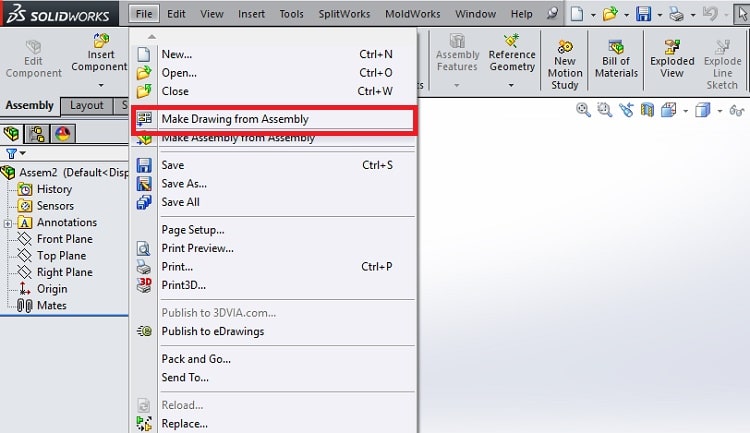
به این ترتیب صفحه جدیدی در محیط نقشه کشی (Drawing) سالیدورک باز می شود.
در پنجره باز شده باید از بین گزینه های موجود، سایز مناسب برای ترسیم نقشه را انتخاب و سپس روی OK کلیک کنید.
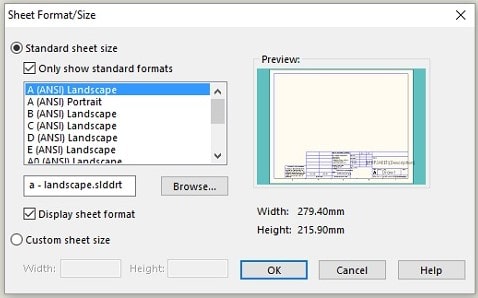
سپس در سمت راست صفحه، گزینه هایی برای نحوه نمایش نقشه انفجاری پیش روی شما قرار می گیرند.
پیشنهاد می کنیم گزینه Isometric Explode View را انتخاب کرده و با درگ کردن موس آن را به نقطه ای درون نقشه بکشید.
به این ترتیب نمای انفجاری درون نقشه به نمایش در میاید.
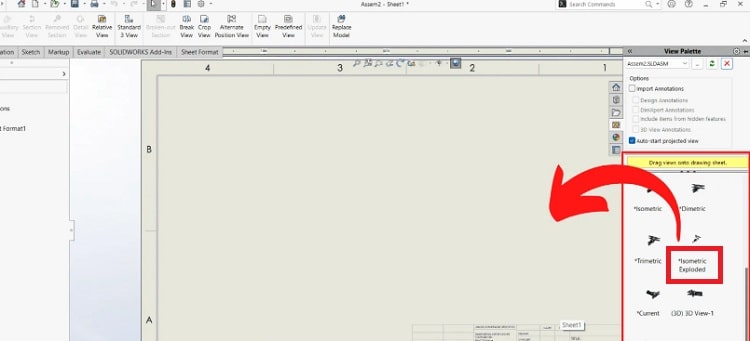
همزمان در سمت چپ تصویر، یک پنجره با نام Drawing View باز می شود.
از بخش Display Style می توانید نحوه نمایش نقشه انفجاری را به صورت توپر، توخالی و… انتخاب کنید.
پیشنهاد می کنیم سایر تنظیمات در این پنجره را تغییر ندهید و سپس تیک بالای آن را بزنید.
به این ترتیب نقشه انفجاری در نرم افزار سالیدورک به دست می آید.
سپس شما می توانید نقشه را به صورت فایل با فرمت مدنظر خود ذخیره کنید.
4# درج شماره و لیست اقلام نقشه انفجاری در Solidworks
برای دستیابی به یک نقشه انفجاری در سالیدورک که از استاندارد لازم برخوردار است، باید از شماره گذاری و لیست اقلام استفاده کنید.
به این ترتیب می توانید نوعی نظم را در نقشه حاکم کنید که کار را برای خواننده آسان تر می کند.
برای شماره گذاری قطعات موجود در نقشه باید از منوی بالای صفحه روی گزینه Auto Balloon کلیک کنید.
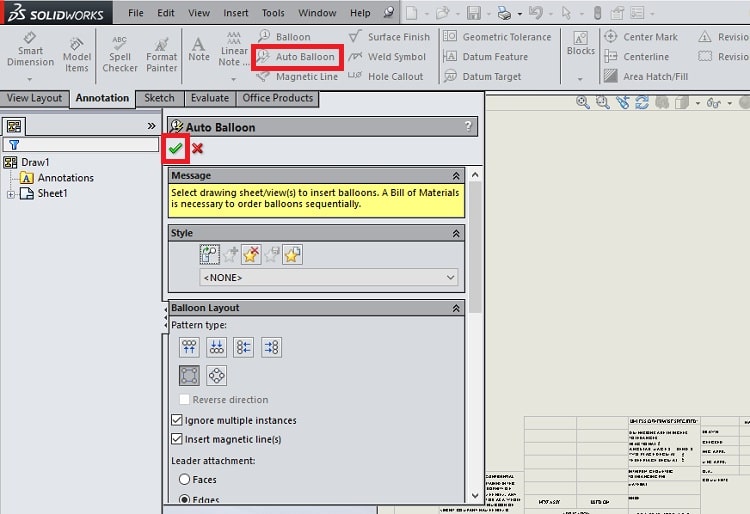
بعد از آن کافیست که نمایش انفجاری را انتخاب کنید.
با کلیک روی گزینه OK در بخش Property Manager تمام قطعات موجود در نقشه شماره گذاری می شوند.
هر یک از این قطعات در درخت طراحی یک نام اختصاصی دارند.
در صورتی که نام درستی برای آن ها انتخاب کنید، در اینجا می توانید لیست اقلام (Bill of Material) یا BOM را نیز تهیه کنید.
برای این منظور از منوی بالای نرم افزار کشویی Tables را انتخاب کنید.
سپس از منوی باز شده گزینه Bill of Materials را انتخاب کنید.
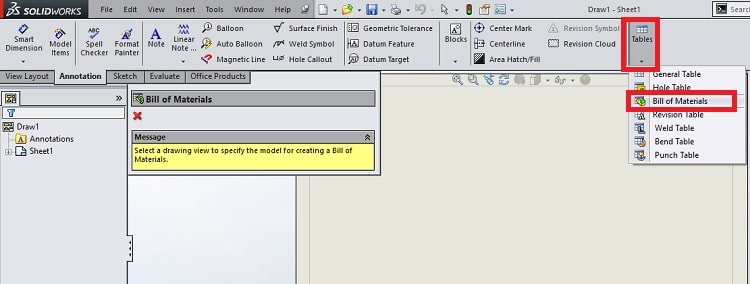
سپس پنجره ای باز می شود.
با کلیک روی نمای انفجاری نقشه، جدولی در صفحه ایجاد می شود که لیست اقلام به ترتیب شماره گذاری در آن به نمایش در می آید.
 |
نظرتون درباره این مقاله چیه؟
ما رو راهنمایی کنید تا اون رو کامل تر کنیم و نواقصش رو رفع کنیم.
توی بخش دیدگاه ها منتظر پیشنهادهای فوق العاده شما هستیم.

